3 formas de arreglar la discordia que no detecta y no funciona con PUBG (09.14.25)
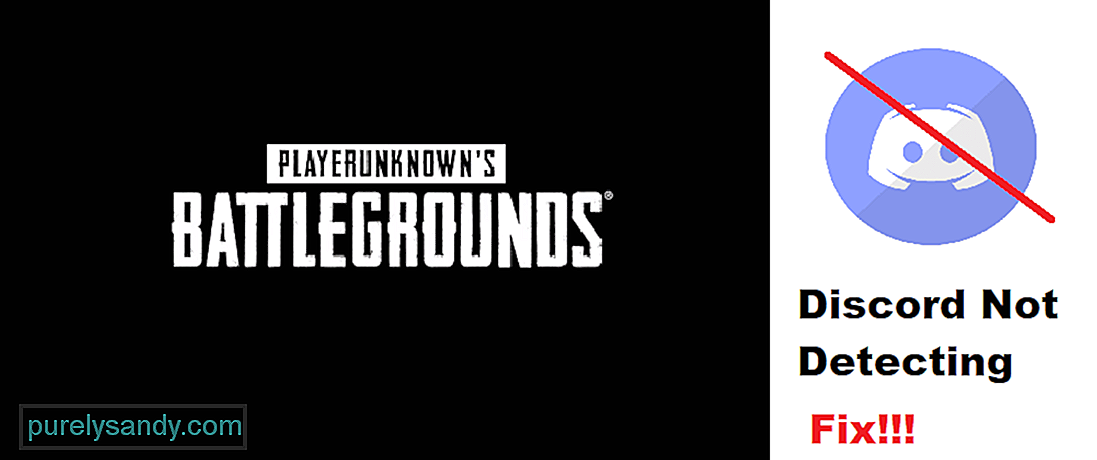 discord no detecta y no funciona con pubg
discord no detecta y no funciona con pubg PUBG, también conocido como PlayerUnknown's BattleGrounds es uno de los juegos Battle Royale más populares. En este juego, un escuadrón de 4 jugadores se despliega en una isla donde tienen que buscar el botín mientras cien jugadores luchan entre sí en un entorno PvP.
PUBG se puede jugar en PC, Android, o iOS y consolas. Aunque el juego tiene su propia función de chat de voz, no es tan bueno. Esta es la razón por la que la mayoría de los jugadores prefieren usar Discord mientras juegan.
Lecciones populares de Discord
Al intentar usar Discord con PUBG, es posible que se encuentre con un problema en el que Discord no detecte su juego. Como resultado, funciones como la captura de juegos no funcionarán con tu juego. Este es un error bastante común al que se enfrentan muchos jugadores. Desafortunadamente, no saben mucho sobre lo que pueden hacer para solucionar este problema.
Hoy, mencionaremos una lista de formas de cómo solucionar Discord que no detecta y no funciona con PUBG. Entonces, sin perder más tiempo, ¡comencemos!
Lo primero que deberá verificar es su Configuración de Discord. Siempre que Discord no detecte automáticamente tu juego, tendrás que agregarlo manualmente a Discord. Esto se puede lograr a través de la configuración del juego de Discord.
Entonces, navegue hasta la configuración de usuario de Discord y, en la pestaña de actividad del juego, debería ver una opción para agregar un juego manualmente. Haz clic en él y luego agrega manualmente tu juego a Discord. Si está jugando PUBG móvil y desea usar Discord, es posible que también deba habilitar la detección de juegos a través de la configuración del juego de Discord.
Otra cosa que puede querer verificar es si está ejecutando Discord como administrador o no. El problema de ejecutar Discord normalmente es que es posible que no tenga los permisos necesarios para ejecutarse mientras se ejecuta otra aplicación.
Es por eso que le recomendamos que siempre ejecute Discord como administrador. Es posible que funciones como Push to Talk y Game Capture no funcionen si no lo hace.
Si su problema aún no se solucionó, le recomendamos que intente eliminar completamente Discord de su escritorio. Reinicie su computadora después. Además, elimina los archivos de caché de Discord.
Ahora, descargue e instale la última versión de Discord en su computadora. Discord ahora debería detectar tu juego.
Conclusión
Estos son los 3 pasos diferentes para solucionar que Discord no detecte y no funcione con PUBG. Asegúrese de seguir todos los pasos mencionados en el artículo. Si lo hace, debería resolver el problema para siempre.
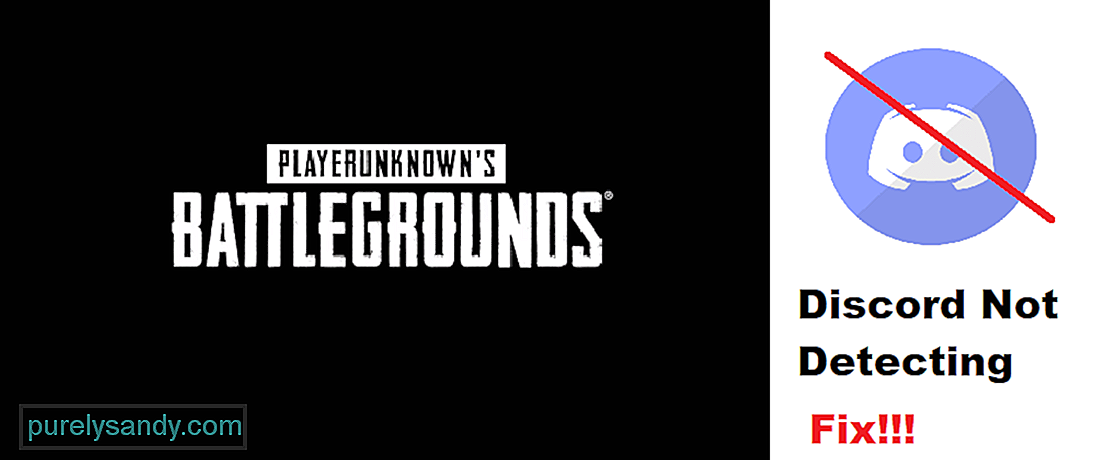
Video de Youtube: 3 formas de arreglar la discordia que no detecta y no funciona con PUBG
09, 2025

